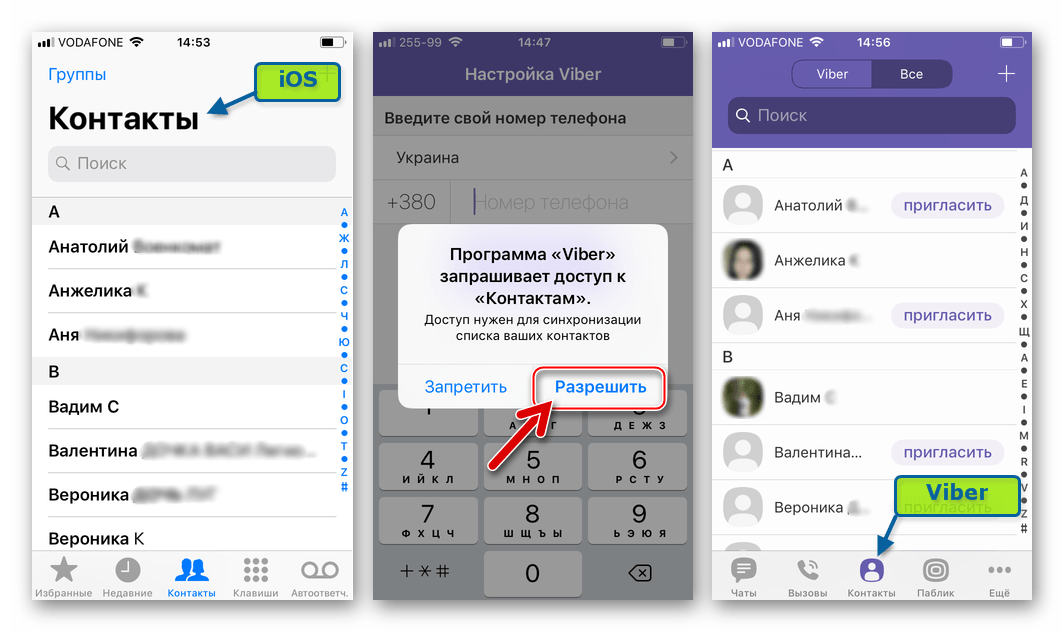Как удалить контакт из Viber
Можно удалить его из адресной книги устройства, при следующей загрузке мессенджера он исчезнет из списка Viber. А можно удалить прямо из приложения.
Важно: при удалении номера из Viber он удалится и с устройства.
- Откройте экран данных контакта.
- Нажмите на значок для редактирования в верхнем правом углу.
- Нажмите кнопку «Удалить контакт» и подтвердите решение.
Примечание: на устройствах Windows Phone такой кнопки нет, только кнопка блокировки.
Как заблокировать контакт в Viber
Сделать это можно четырьмя способами:
- Если вы получили сообщение от неизвестного абонента, вам предоставляется два варианта действий: добавить его в список либо заблокировать. Выбираем второе, и незваный гость больше не побеспокоит.
- Можно заблокировать человека, используя группу или разговор. Откройте диалог, сдвиньте экран влево, выберите нужный контакт, далее «устройства» и «блокировать». Можно также использовать кнопки нижнего меню.
- То же действие можно выполнить и в списке контактов. Выберите нужный, нажмите на значок настроек и выберете «заблокировать».
- Можно добавить нежелательный номерок в черный список вручную. Откройте настройки, выберите «Конфиденциальность», далее «Список блокировок», нажмите плюс или «Заблокировать номер» (в зависимости от вашей ОС), выберите из списка или вбейте номер телефона. Не забудьте код страны. Подтвердите действие. Кстати, здесь же можно и разблокировать номер, если вы вдруг передумаете.
- Основной вопрос, волнующий большинство: узнает ли человек о блокировке. Нет, уведомление ему не придет. Больше того, он сможет отправлять вам сообщения, как и раньше, ничего не подозревая о вашей «коварности», просто они не дойдут. Соответственно, если кто-то в свою очередь заблокирует вас, вы об этом тоже не узнаете. Разве что сможете смутно догадываться, не получая обратной связи.
- Написать или позвонить абоненту, которого вы заблокировали, нельзя.
- Заблокированный человек будет видеть информацию вашего профиля по состоянию на тот момент, когда вы добавили его в ЧС. Обновленная информация будет ему недоступна. То есть, если вы, к примеру, поменяете аватар, он этого не увидит. Также он не будет видеть ваш статус онлайн.
- Если вы передумали и вернули контакт из ЧС, сообщения, которые он отправил вам, будучи «отверженным», вы уже никогда не получите.
- В общих вы будете видеть сообщения заблокированного абонента, но не сможете общаться. А вот в новую группу, он не сможет вас добавить.
- Если вы используете Вайбер не только на смартфоне, но еще на ПК или планшете, блокировка там не будет работать. То есть вы сможете получать и звонки, и уведомления о новых сообщениях от заблокированного на смартфоне абонента.
Как восстановить сообщения в Вайбере на Android через сторонние приложения
Viber работает по похожему принципу с другими мессенджерами: WhatsApp, Facebook Messenger и пр. Все сообщения хранятся в защищенном файле. Если предварительно скопировать его, загрузить на флешку, карту памяти, облако, электронную почту, то в дальнейшем можно вернуть утерянные чаты. Для этого нужно найти папку с системными файлами Viber и скопировать туда файл, подтвердив замену.
Все сообщения находятся в папке «databases». Директорию можно найти по следующему пути: «накопитель устройства/data/data/com.viber.voip/». Название файла — «viber_messages»
Обратите внимание, что в папке находятся другие файлы, содержащие конфиденциальную информацию. Например, настройки приложения
Но скопировать и переместить файл недостаточно. Директория с личными данными скрыта системой. Для просмотра информации понадобится использовать установленный проводник с правами суперпользователя. Один из таких менеджеров — ES Explorer.
Важно: Установка рут-прав на смартфон может лишить его гарантии. Использовать соответствующие программы нужно на свой страх и риск
Titanium Backup
Это утилита, предоставляющая возможность создавать резервные копии приложений. Пригодится не только для мессенджера Вайбер. Сначала нужно скачать софт из официального каталога программ Google Play. Не рекомендуется использовать сторонние сайты и неизвестные пользовательские форумы. Файлы из непроверенных источников часто оказываются вирусами. Тем более ПО требует наличие root-прав.
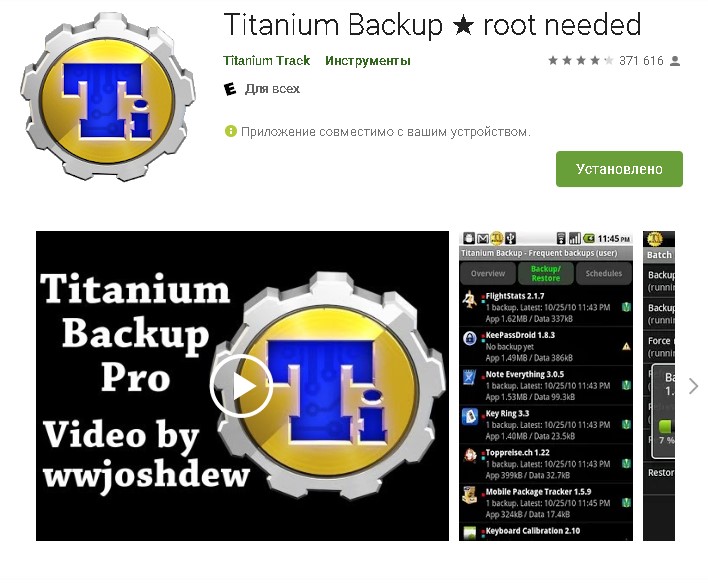
Как создать резервную копию Viber:
- Запустить утилиту.
- Зайти во вкладку «Резервные копии».
- Выбрать в списке «Вайбер» и нажать на иконку.
- В появившемся окне воспользоваться опцией «Сохранить».
- Через несколько секунд или минут (зависит от мощности смартфона), напротив пункта с мессенджером появится смайлик. Это значит, что копия создана.
Восстановление:
- Нажать на изображение листа с галочкой в верхней правой части экрана.
- В разделе «Восстановление» нажать на «Пуск» рядом с «Восстановить все ПО с данными».
- Выбрать мессенджер и нажать на зеленую галочку в углу.
Backup Text for Viber
Эта утилита позволяет экспортировать Viber-сообщения, преобразовывать их в файлы разного формата. Она нормально взаимодействует с любым хранителем данных: флешка, карта памяти, стороннее устройство. Информация также легко отправляется по электронной почте.
Главное преимущество – возможность сохранить файл без использования облачного хранилища.
Приложение размещено на Плей маркете, откуда его необходимо скачать и установить.
После установки и запуска надо перейти в меню и выбрать формат сохраняемых сведений: txt, csv, html или xls (xlsx). Там же задается место их хранения. Программа предлагает несколько способов для поиска и экспорта сообщений.
Для работы:
- Откройте Viber.
- Нажмите кнопку «Еще».
- Зайдите в «Настройки».
- Посетите раздел «Вызовы и сообщения».
- Найдите «Отправить историю сообщений».
- Выберите «Backup Text for Viber».
- Дождитесь полного экспорта письма.
Функция резервного копирования
Резервная копия подвязывается к твоему гугл-диску, поэтому заведи себе там почтовый ящик) Чтобы воспользоваться такой функцией, тебе нужно перейти:
Меню → Настройки → Резервное копирование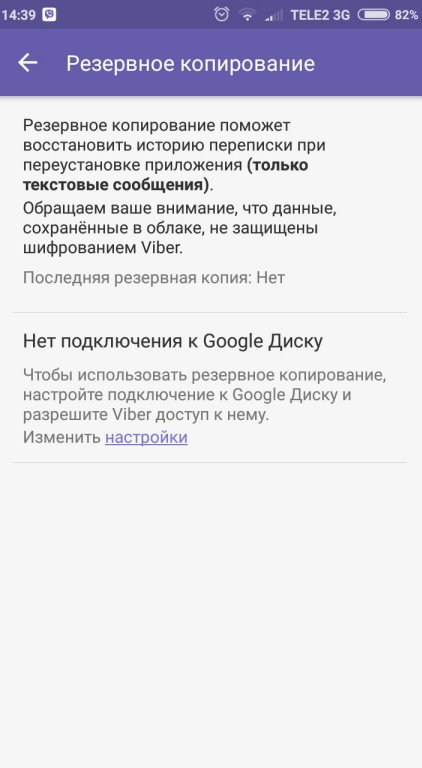
2. Программа будет сохранять копию на Гугл Диск
. Нужно настроить аккаунт, если его нет.
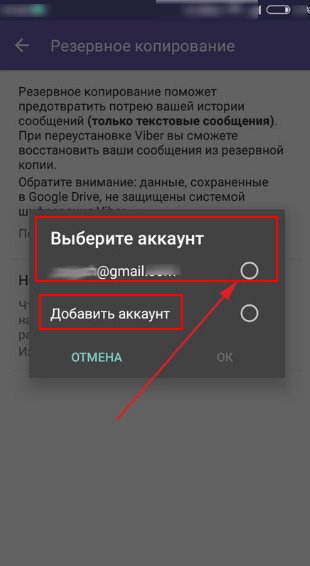
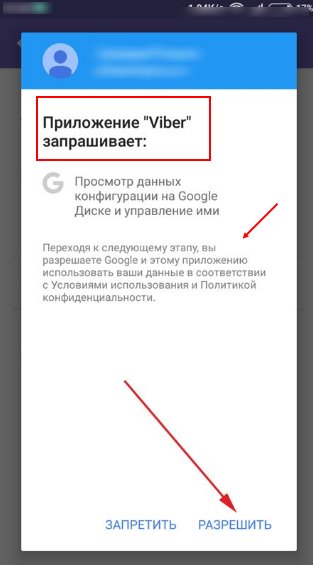
3. После создание копии, можно включать новый телефон, переставлять сим-карту.4. Устанавливаем Вибер5. Запускаем, и заходим «Настройки» — «Резервное копирование» — «Восстановить». Готово!
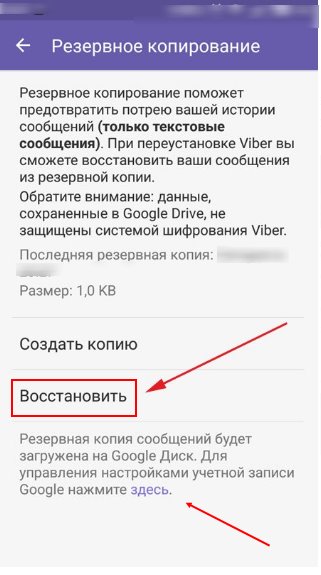
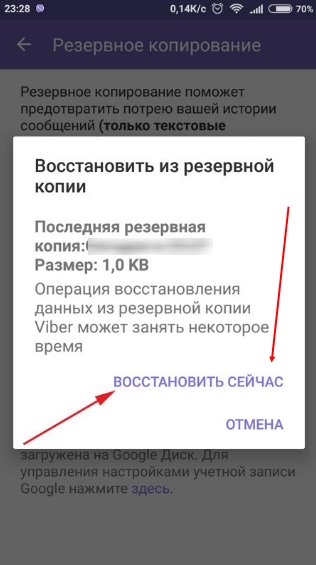
Обладателям айфонов повезло, у них есть функция автоматического копирования сообщений при подключении к сети Wi-Fi. Чтобы ей воспользоваться тебе нужно:
1. Нажать на экран «Ещё»;
2. Перейти в «Настройки»;
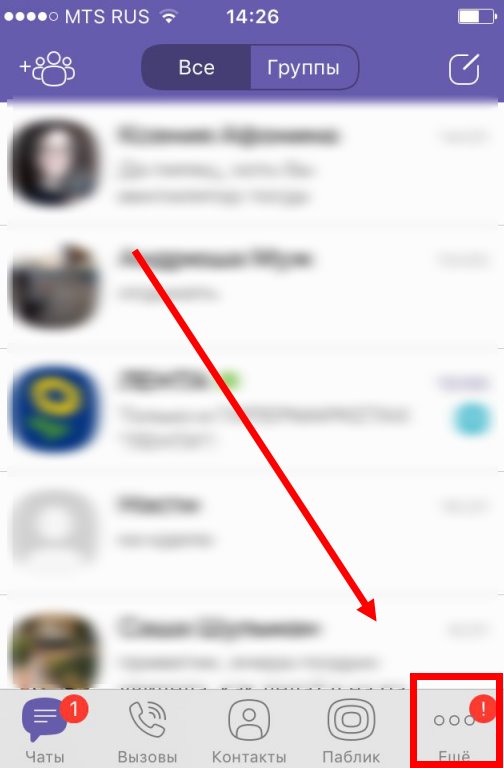
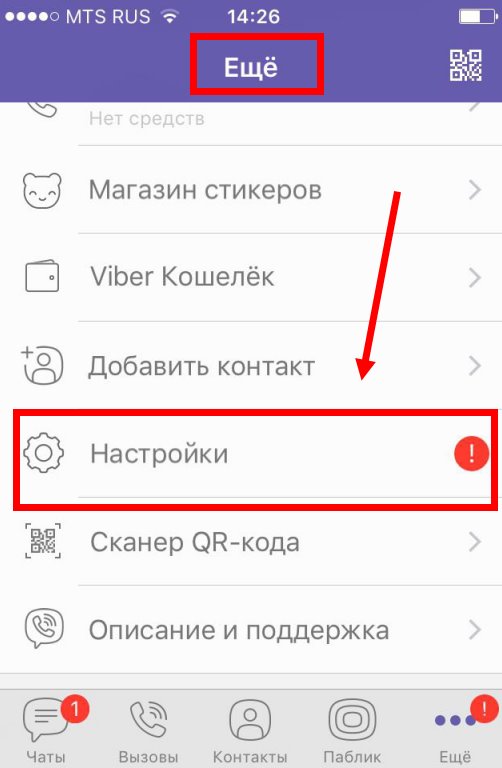
3. Выделить «Резервное копирование»;
4. Кликнуть на строчку «Создавать автоматически»;
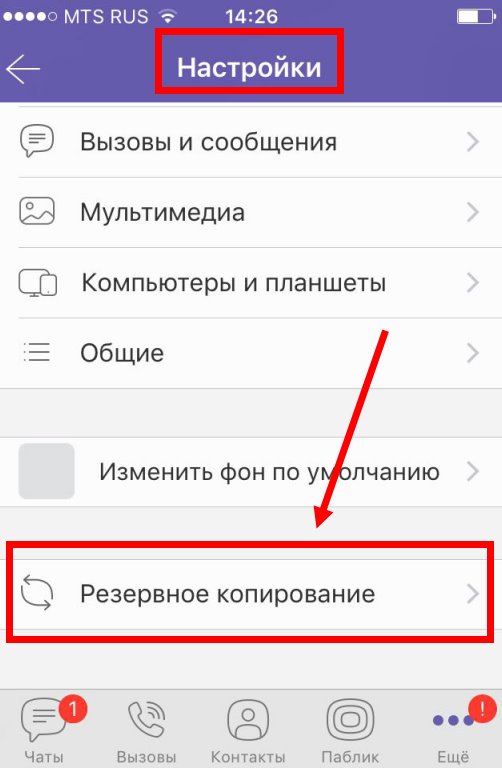
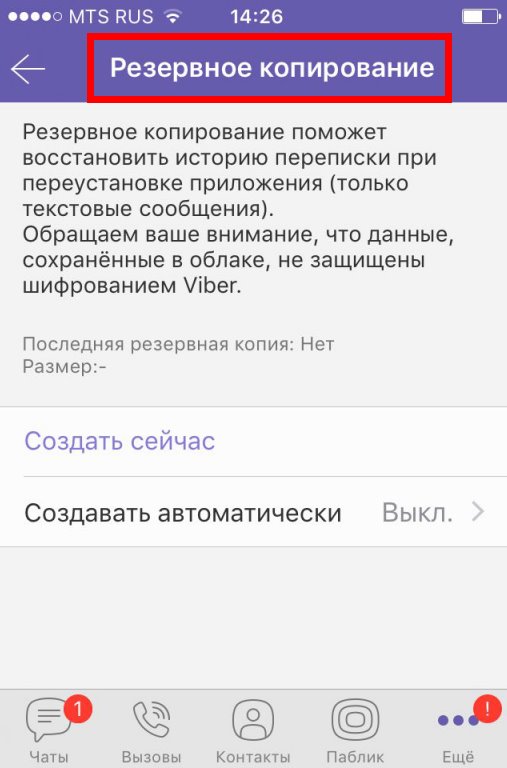
5. Задать желаемый период: еженедельно или ежемесячно.
Надеюсь мы ответили на вопрос, как восстановить сообщения Viber из резервной копии. После создания дубля бесед, появятся сведения о точном времени резервирования и объеме данных, а также кнопка «Восстановить». Нажав на нее ты зальешь в пустые чаты ранее сохраненные диалоги. Также в целях безопасности ты не увидишь этот файл в облаке. Найти информацию о нем, а точнее о программах, имеющих доступ к гугл-диску и возможность хранить там свои данные можно проделав такой путь:Google Диск на компьютере → Настройки → Управление приложениями.
Прекрасный метод не только для сохранения истории чатов, но и при смене самого гаджета. Если ты купил новый телефон, то подстрахуйся и обязательно воспользуйся этой опцией.
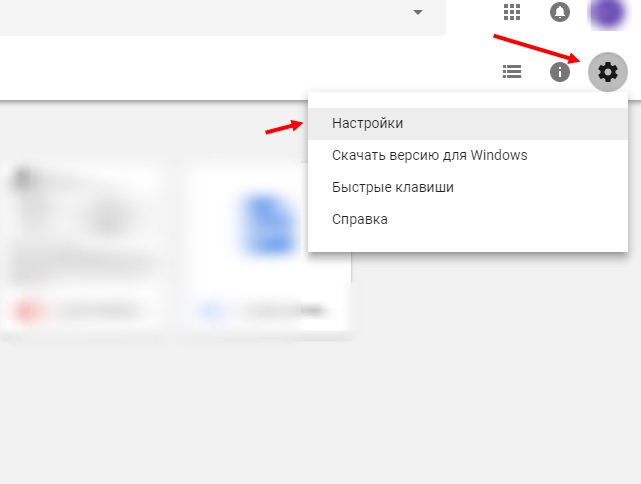
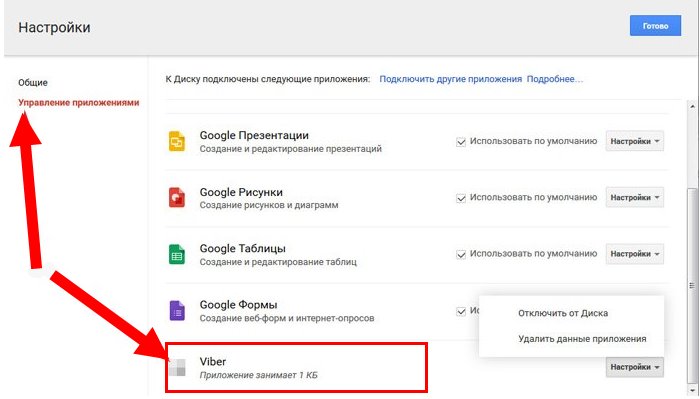
Эти скрины сделаны с компьютера)
Windows
Как известно, клиент является, по сути, «зеркалом» приложения, установленного на Android или iOS-девайс, то есть не может функционировать автономно. Данный фактор обуславливает наличие единственного способа добавления записей в телефонную книгу мессенджера, функционирующего в среде Windows – синхронизация с Вайбером на смартфоне или планшете.
Несмотря на то что сохранение данных других участников Viber в «Контакты»
через приложение Viber для компьютера невозможно, обмен сообщениям и иной информацией с этими людьми возможен. Для отправки текстового послания или совершения аудиовызова отсутствующему в телефонной книге Вайбера человеку нужно:
Как видим, на любой ОС нет особых сложностей при сохранении сведений о зарегистрированных в сервисе Viber личностях в перечень доступных из мессенджера В качестве рекомендации можно предложить в любых ситуациях добавлять идентификаторы и имена в «Контакты»
Android либо iOS и не препятствовать доступу приложения-клиента сервиса к телефонной книге мобильного девайса. При таком подходе решение описанной в статье задачи не доставит никаких хлопот.
Сегодня мессенджер Viber установлен у многих пользователей мобильных устройств. Если вы недавно с ним познакомились, первые вопросы, скорее всего, будут связаны со списком номеров. Если так, вы попали по адресу. Как добавить и как удалить контакты в Viber, вы узнаете чуть ниже.
Синхронизация в мессенджере автоматическая. После установки приложения не нужно что-то нажимать, чтобы все скопировалось из адресной книги. Больше того, Вайбер проведет сортировку по принципу: установлено ли приложение у абонента или нет, и разобьет список на три категории:
1. Пользователи Вайбер. Рядом с каждым из них есть фиолетовый значок с телефончиком, в Windows Phone значок белый.
2. Те, у кого приложения нет. Им можно отправить приглашение присоединиться к Вайбер.
3. Те, кому можно позвонить через Viber Out (сервис звонков на обычные номера).
В адресной книге мессендера можно использовать фильтры.
Как предотвратить потерю контактов
Необходимо предварительно подумать о сохранности телефонной книги мобильного устройства. Существуют разные опции, благодаря которым номера юзеров не будут удаляться из Вайбера безвозвратно.
Синхронизация
Синхронизация в автоматическом режиме будет происходить еще на этапе активации Viber. Программа запрашивает разрешение на доступ к телефонной книге. В случае отклонения такого запроса, всегда есть возможность позже дать согласие на использование данных и синхронизировать их:
- Запустите Вайбер.
- Зайдите в раздел «Еще».
- Выберите пункт «Настройки».
- Тапните на вкладку «Общие».
- В параметре «Синхронизация» поставьте галочку.
После этого необходимо обновить список контактов. Для этого требуется выйти на главной экран и потянуть вниз. В некоторых случае может понадобиться перезагрузка мобильного устройства. Обновление телефонной книги произойдет после повторного включения мессенджера.
Резервное копирование
Эта опция предназначена для сохранения копии истории переписки. Чтобы начать ею пользоваться и найти необходимый номер, нужно иметь аккаунт в облачном хранилище:
- Google Диск — для мобильных устройств, работающих под управлением ОС Андроид;
- iCloud — для айфона и айпадов.
Для активации резервной копии:
- Запустите Viber.
- Войдите в раздел «Еще».
- Нажмите на пункт «Настройки».
- Кликните на вкладку «Учетная запись».
- В открывшемся окне выберите «Резервное копирование».
- Выберите период копирования в разделе «Создать копию».
Но восстанавливаться контакты и переписка будут только после нажатия на пункт «Восстановить». Поэтому, если возникнет необходимость вернуть адресную книгу, понадобится выполнить вышеперечисленный алгоритм и выбрать «Восстановить».
Восстановить удаленный номер в мессенджере возможно, независимо от того, на каком смартфоне он используется: Самсунг, Honor или продукция компании Apple. Главное выполнять пошаговые инструкции от разработчиков приложения и обычных пользователей.
Viber контакты: решение всех возможных проблем и устранение неполадок
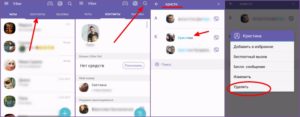
Работа с приложением начинается с синхронизации телефонной книги устройства. В результате синхронизации приложение распознаёт пользователей, имеющихся в списке контактов. Идентифицированный контакт телефонной книги отображается, как контакт Viber. Процесс обнаружения автоматизирован.
Если в телефонной книге приложения не отображается ни один контакт Вибер – следует произвести ряд операций по обнаружению причины и устранению проблемы:
- Для работы приложения требуется наличие интернет соединения любого формата (Wi-Fi, 3G или 4G). Слабое соединение или его отсутствие – вероятная причина проблемы.
- В Вайбер видны контакты только пользователей приложения. Если среди ваших контактов нет пользователей приложения, их данные не отобразятся.
- После переустановки интернет соединения необходимо обновить состояние контактной ленты потянув вниз.
- Импортируйте контакты из SiM-карты в меню настроек «Почта, адреса, календари».
- Выполните перезагрузку телефона;
- Удалите контакт пользователя приложения, затем восстановите удаленный контакт в Вайбере и обновите список контактов.
- В случае отсутствия прогресса в ликвидации неполадок заново установите Вайбер.
Добавление контактов в Viber
О том, как добавить контакт в Вайбер, долго инструктировать не нужно. Контакты, имеющиеся в телефонной книге устройства, синхронизируются с приложением автоматически.
И если добавить контакт в телефонную книгу, он автоматически загрузится в приложение, при условии участия его владельца в системе Вайбера.
Можно произвести добавление непосредственно через вкладку контактов самого Вайбера, нажав соответствующую кнопку и заполнив необходимые данные, в открывшейся карточке нового контакта.
При заполнении контактных данных для удобства и удовольствия в общении, можно загрузить фото контактов Вайбер в собственную телефонную книгу. Для этого существует несколько способов:
- Путём копирования в буфер обмена и вставки в соответствующее окошко для изображения контакта в карточке контакта телефонной книги устройства;
- Не выходя из приложения выполнить процедуру копирования и вставки изображения в одном и том же окошке приложения Вайбер.
Внешне последний вариант никак не проявляет изменений, однако если вы проверите телефонную книгу устройства, то обнаружите наличие изменений. Контакты после таких манипуляций получат присвоение фотографий, которые были выбраны их владельцами для профиля приложения.
Удаление контактов Viber
В процессе общения вы можете обнаружить контакты, которые по тем или иным причинами больше не требуются. Не исключены и случаи спама в контактах Вайбера. Тут нужно знать о том, что вы можете заблокировать контакт в Вайбере или как удалить контакт из Вайбера.
Если нежелательный контакт подаёт заявку на добавление в ваш список контактов его можно легко заблокировать, сообщив о спаме соответствующей кнопкой или просто отклонив запрос.Если же контакт уже имеется в списке, но от него необходимо избавиться именно в рамках приложения, следует перейти к вкладке контакта и заблокировать его.
В таком случае контакт останется в памяти устройства, но его пользователь не сможет больше связываться с вами посредствам приложения.
Удаление контакта из списка Вайбера удалит контакт и из памяти телефона, поэтому если вы не хотите терять контакт полностью, а желаете ограничить общение в Вайбере следует воспользоваться процедурой блокировки контакта.
Решение проблем
Среди других проблем, самыми острыми для пользования приложением являются следующие:
- Вайбер не видит контакты;
- Пропали контакты в Вайбере.
Если Вайбер не видит контакты, следует проверить синхронизацию контактов, для чего необходимо обратиться к технике описанной в начале статьи.
Но случаются и сбои после которых контакты в приложении пропадают. Если ваши контакты ещё вчера были в порядке, а сегодня список пуст, проблема синхронизации не актуальна.
Другой причиной может быть сбой при установке обновления из-за плохого интернет соединения.
- Прежде всего убедитесь, что у вас есть хороший доступ в Интернет и перезагрузите устройство.
- Если перезагрузка не устранила проблемы, удалите приложение и выполните загрузку вновь вместе с последними обновлениями.
Повторная загрузка должна производиться в условиях стабильного интернет соединения на высокой скорости. Если проблема всё ещё актуальна, то скорее всего устранить неполадку самостоятельно не удастся. Необходимо сообщить о наличии неполадки после последнего обновления разработчикам и ждать устранения ошибки в системном коде.
Из других источников
Следующий метод восстановления контактов Viber, удаленных по ошибке, могут применять только обладатели смартфонов на платформе Android.
Информацию можно «вытащить» из другого сервиса, предназначенного для общения. Это может быть мессенджер или соцсеть, подписчиком которых является абонент. Необходимые сведения загружаются автоматически.
Для получения контактных данных собеседника выполняют следующий порядок действий:
- Открыть меню параметров мобильника.
- Перейти к блоку «Управление аккаунтами».
- Нажать строчку «Другие».
- Отыскать нужный сервис, проверив наличие в списке словосочетания «Телефонная книжка».
- Тапнуть по значку «Еще».
- Выбрать действие синхронизации.
Чтобы не тратить время на восстановление случайно стертой информации, пользователю достаточно заранее скопировать адресную книжку смартфона. Действие выполняют следующим образом:
- Зайти в параметры телефона.
- Открыть вкладку «Системные приложения».
- Выбрать раздел «Контакты».
- Перейти к строке «Импорт и экспорт».
- Нажать действие «Экспортировать».
- Дождаться завершения процесса, затем записать копию файла данных на ПК или внутри облачного сервиса.
Как создать бэкап на мобильном устройстве
Резервная копия данных может быть создана при использовании стандартного инструмента софта. Еще у пользователя имеется возможность применить для этого специальные утилиты. Оба варианта представляется возможным успешно реализовать на телефоне. Итак, чтобы понять, как восстановить Вибер при использовании возможностей программы, нужно придерживаться следующей инструкции:
- Осуществляется установка и запуск мессенджера.
- Выполняется переход в раздел под названием «Вызовы и сообщения».
- Находится «Журнал электронных сообщений».
- Осуществляется тап по этому пункту.
xn——7kcabbec2afz1as3apmjtgqh4hrf.com
Причины неполадок

Перед тем как начать устранять проблему с отображением номеров, нужно разобраться из-за чего она возникает. Причин может быть множество, самыми распространенными из которых являются:
- Нестабильное интернет подключение
- Неправильно введённый номер телефона
- Устаревшая версия мессенджера или программные неполадки в его работе
- Использование профиля на большом количестве устройств
- Неправильные настройки приложения
Рассмотрим каждый из вариантов более подробно и опишем методы устранения неполадок в каждом конкретном случае.
Нестабильное интернет соединение

Первым делом нужно проверить подключение к сети, возможно, проблема именно в нем. Отключите и включите интернет заново. Запустите браузер на смартфоне и откройте какой-либо ресурс. Скорость передачи данных должна быть стабильной, без перебоев. После этого откройте Вайбер и перейдите в раздел контактов. Потяните страницу свайпом сверху вниз, чтобы обновить список.
Если в телефоне записано очень много номеров, то для синхронизации может потребоваться некоторое время, список контактов появятся не сразу, придется подождать несколько секунд.
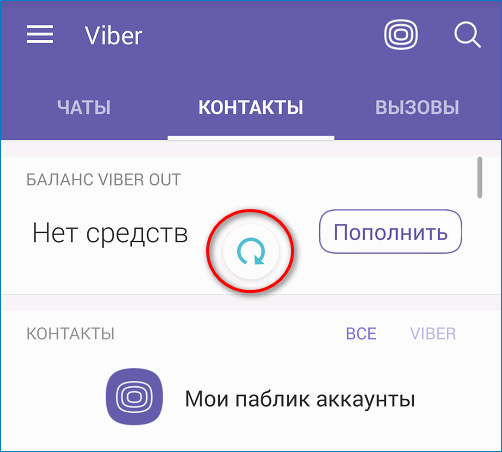
Если с соединением все в порядке, но контакты все равно не появляются, то перейдите к следующему способу устранения неполадки.
Неправильно введённый номер телефона
Чтобы Вайбер правильно отображал все номера в своей записной книжке, они должны быть вписаны в международном формате и начинаться со знака плюса +, в соответствии с кодом той страны, где зарегистрирован абонент.
Устаревшая версия мессенджера или программные неполадки в его работе

Еще один способ устранения проблемы – это скачивание новой версии Viber на смартфон. Удалите старую программу и инсталлируйте свежую, скачав её из соответствующего установленной на смартфоне ОС магазина приложений.
Использование профиля на большом количестве устройств
Достаточно часто, проблема с отображение контактов связана с использованием одного и того же аккаунта мессенджера на нескольких устройствах. Деактивируйте Viber на всех девайсах кроме телефона, и попытайтесь осуществить синхронизацию заново.
Неправильные настройки приложения
Иногда в Вайбере не отображаются контакты из-за неправильно установленных параметров в самой программе или отсутствия доступа к контактам. Чтобы устранить такую проблему проделайте следующее:
- Откройте главное меню приложения и нажмите на «Настройки».
- Далее перейдите в раздел «Общие».
- Тут потребуется для начала сбросить настройки мессенджера выбрав соответствующий пункт в меню приложения.
- После этого отметьте галочкой варианты «Показать все контакты» и «Синхронизировать контакты».
- Перезапустите Viber и дожидаетесь окончания синхронизации.
Еще один метод — это предоставление программе доступа к контактам. Такой способ применим на последних версиях Андроид, в которых пользователь сам может выбирать различные варианты разрешений для каждой программы.
- Откройте раздел с установленными аппликациями в настройках устройства.
- Отыщите там «Viber» и нажмите по нему.
- Далее нажмите на раздел «Разрешения».
- Передвиньте слайдер напротив контактов во включенное положение.
- Перезапустите мессенджер или даже перезагрузите телефон, после чего запустите Вайбер и проверьте, обновились ли контакты.
Другие методы
Кроме вышеописанных вариантов также можно попробовать следующие процедуры:
- Удалите из телефонной книжки контакт, владелец которого точно пользуется программой и добавьте его снова, после чего перезагрузите устройство.
- Проверьте телефон на вирусы с помощью надежного антивирусного приложения.
- Проверьте правильно ли выставленные настройки даты и времени на телефоне.
Если ничего не помогло, то можно применить более радикальный вариант – сброс номеров на сервере мессенджера. Перед тем, как это осуществить, рекомендуется привязать Viber к профилю в Facebook, если таковой имеется.
- Откройте главное меню программы и нажмите «Настройки».
- Далее перейдите в раздел «Конфиденциальность».
- Нажмите «Отключить учетную запись».
- После этого повторно активируйте Вайбер используя тот же номер телефона. Все контакты должны заново загрузится в автоматическом режиме.
Ну и последний способ к которому можно прибегнуть если пропали контакты — это обратиться в службу тех. поддержки мессенджера, отправив запрос с подробным описанием возникших неполадок.
На этом все, надеемся, что с помощью данной инструкции вам удастся устранить проблему с отображением контактов в Вайбере. Желаем удачи.
Восстановление контактов через Google Drive
Шаг 1: Убедитесь, что у вас установлено приложение Google Drive на вашем устройстве. Если оно не установлено, загрузите его из Google Play Store или App Store.
Шаг 2: Откройте приложение Google Drive и войдите в свою учетную запись Google, используя свои учетные данные.
Шаг 3: В правом верхнем углу экрана нажмите на значок меню (три горизонтальные линии) и выберите пункт «Настройки».
Шаг 4: В меню настроек прокрутите вниз до раздела «Резервное копирование» и нажмите на пункт «Создать резервную копию».
Шаг 5: В появившемся окне выберите «Восстановить контакты» и нажмите «Восстановить».
Шаг 6: Дождитесь завершения процесса восстановления. Время восстановления может зависеть от количества контактов и скорости интернет-соединения.
Шаг 7: После завершения восстановления вы увидите сообщение о успешной операции. Теперь вы сможете проверить, что все контакты вернулись в приложение Вайбер.
Обратите внимание, что для восстановления контактов через Google Drive необходимо иметь ранее созданную резервную копию данных Вайбера
iOS
Работа c контактами пользователей так же, как и на других платформах, практически полностью автоматизирована, а все шаги, которые необходимо совершить для добавления новых записей в мессенджер, просты и логичны. После регистрации учетной записи в Viber есть несколько вариантов действий, позволяющих сохранить данные другого участника сервиса в свой список доступных для передачи информации.
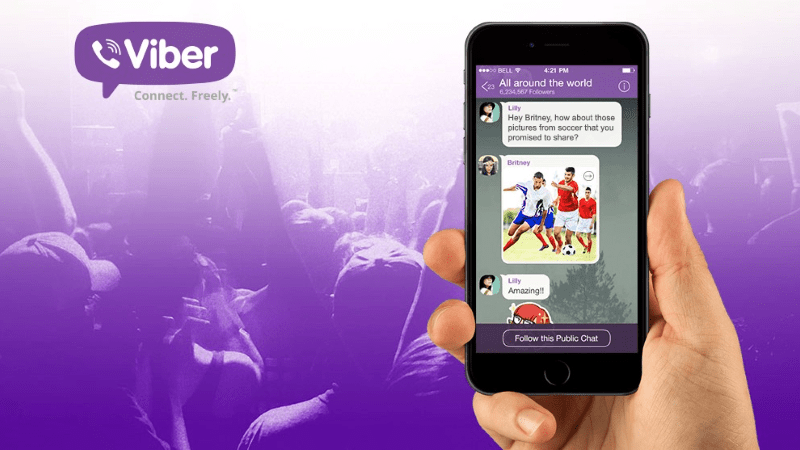
Способ 1: Синхронизация с телефонной книгой iOS
Вайбер для айОС довольно тесно взаимодействует с компонентами операционной системы и в целом пользователю очень редко приходится задумываться о том, как добавить запись в «Контакты»
мессенджера, потому что большинство идентификаторов появляются там автоматически в результате синхронизации с телефонной книгой iPhone.
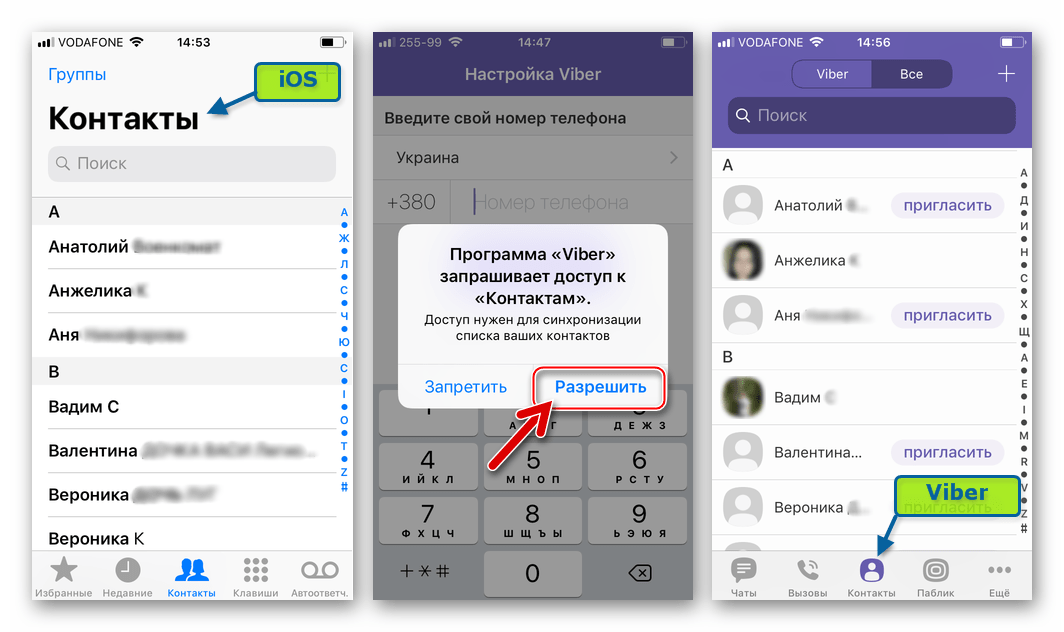
Другими словами, для получения возможности обмениваться информацией с другим человеком через Viber, в общем случае просто сохраняем его имя и мобильный номер в «Контактах»
iOS. Если же синхронизация не работает, то есть список идентификаторов в приложении-клиенте пуст, несмотря на то что телефонная книга айФона сформирована, делаем следующее.
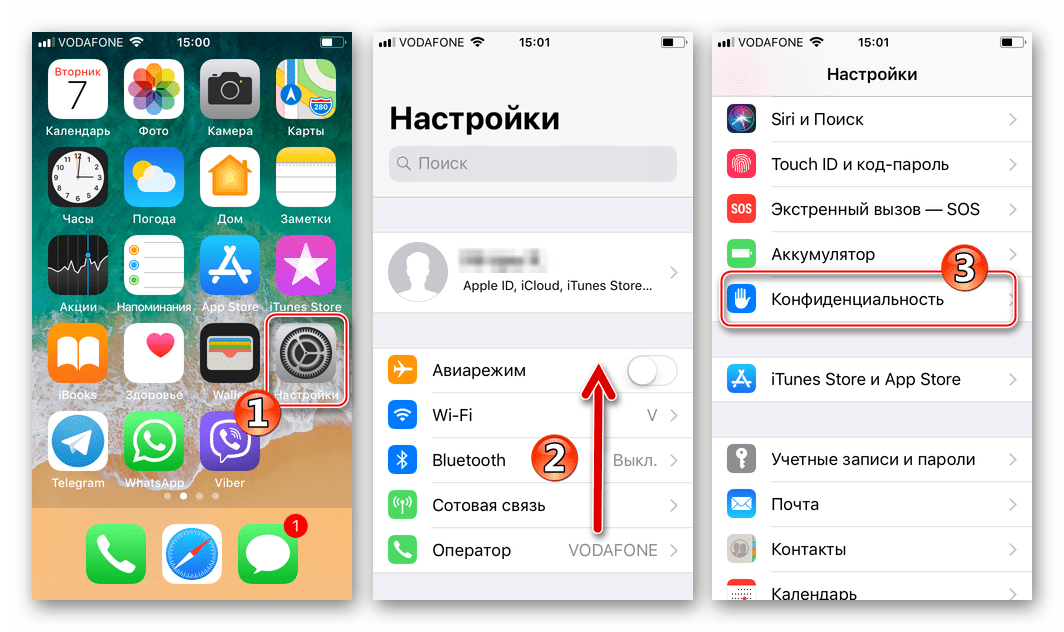
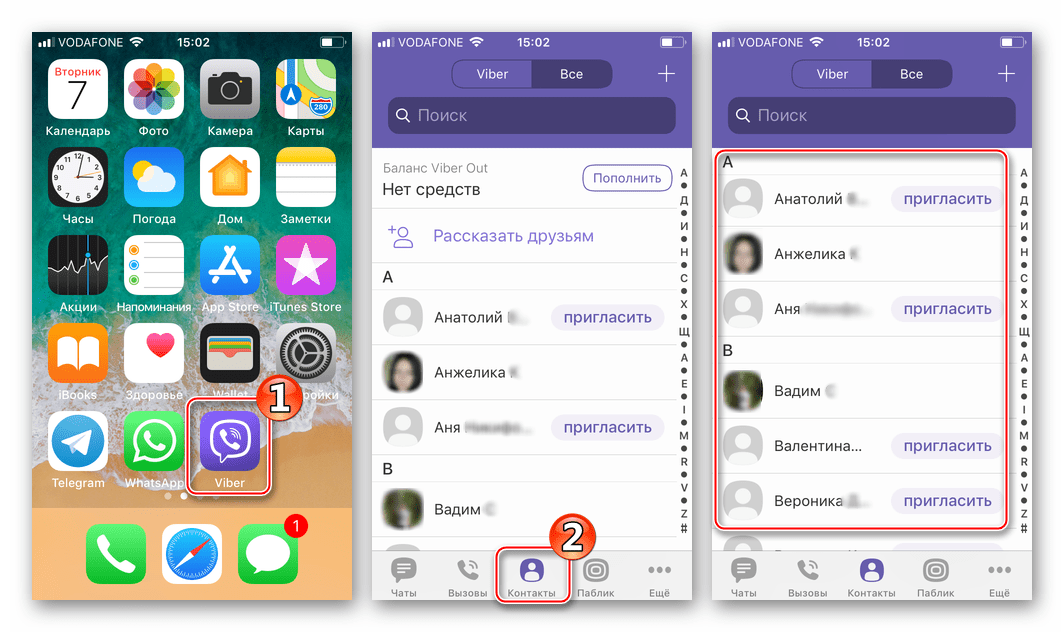
Тем личностям, которые еще не зарегистрированы в сервисе обмена информацией, можно отправить SMS c приглашением присоединиться к системе и ссылкой на загрузку приложений-клиентов для разных платформ. Для отправки такого сообщения тапаем соответствующую кнопку возле имени абонента.
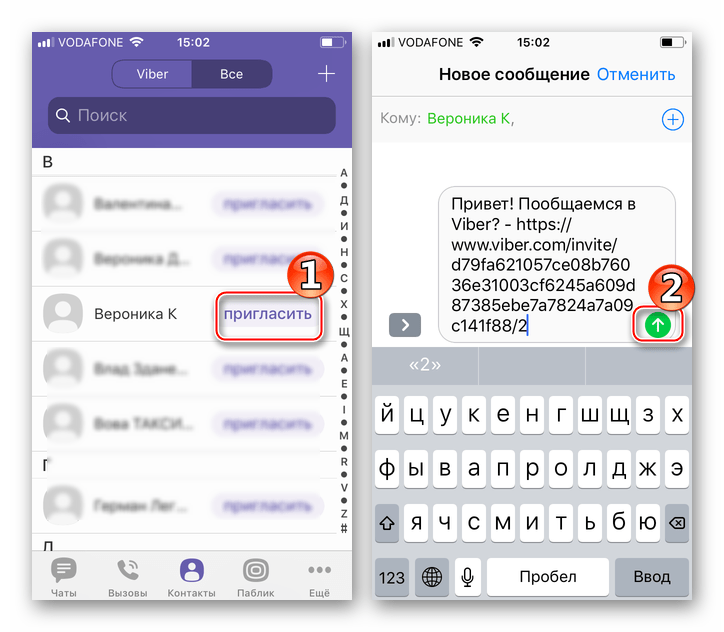
Способ 2: Инструментарий мессенджера
Для того чтобы сохранить данные другого участника сервиса в телефонную книгу Viber не выходя из мессенджера, можно использовать несколько инструментов, которые функционируют даже при отключенной по каким-либо причинам синхронизации с «Контактами»
iOS.
-
Открываем Вайбер, переходим на вкладку «Контакты»
и касаемся «+»
в верхней части экрана справа. В поле «Номер контакта»
вводим мобильный идентификатор будущего собеседника и нажимаем «Готово»
. -
Если человек, данные которого планируется добавить в адресную книгу, а точнее, его смартфон с запущенным мессенджером находится рядом:
- В случае когда другой участник сервиса Viber сам инициирует процесс обмена информацией через мессенджер, присылая сообщения или совершая аудиовызовы, можно сохранить его данные в свой список доступных абонентов таким образом:
Восстановление контактов через Titanium Backup
Если вы регулярно делаете резервные копии данных на своем устройстве Android с помощью приложения Titanium Backup, то можете использовать его и для восстановления пропавших контактов в Вайбере. Вот пошаговая инструкция:
- Откройте приложение Titanium Backup.
- В правом верхнем углу экрана нажмите на значок «поиск» и введите «Viber».
- Выберите приложение «Viber» из списка результатов поиска.
- На экране приложения «Viber» нажмите на кнопку «Восстановить данные».
- В появившемся окне выберите опцию «Только данные» и нажмите кнопку «ОК».
- Дождитесь завершения процесса восстановления данных.
- Перезапустите устройство Android.
- Откройте приложение Вайбер и проверьте, восстановились ли пропавшие контакты.
Если все сделано правильно, вы увидите, что ваши контакты в Вайбере восстановлены и теперь могут быть использованы.